當前位置:首頁 > 幫助中心 > 如何用u盤裝系統win7,u盤裝系統win7教程【圖文步驟】
如何用u盤裝系統win7,u盤裝系統win7教程【圖文步驟】
各位小伙伴好呀,我是大白菜小編。最近收到了許多用戶的詢問,想知道電腦升級win10系統之后,怎么回退到上個系統版本win7。關于這個問題,小編這里統一說一下,就是如果你升級的時間不長,可以考慮通過系統回退功能來操作。但是,如果超過了期限,或者你已經多次更新win10系統,就只能選擇u盤安裝win7系統了。下面就是u盤裝系統win7教程圖文步驟了。
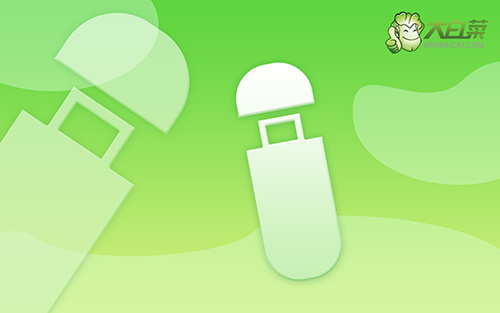
如何用u盤裝系統win7
首先,制作u盤啟動盤!
1、 搜索并打開大白菜官網,下載大白菜U盤啟動盤制作工具,查詢電腦型號對應的u盤啟動快捷鍵。
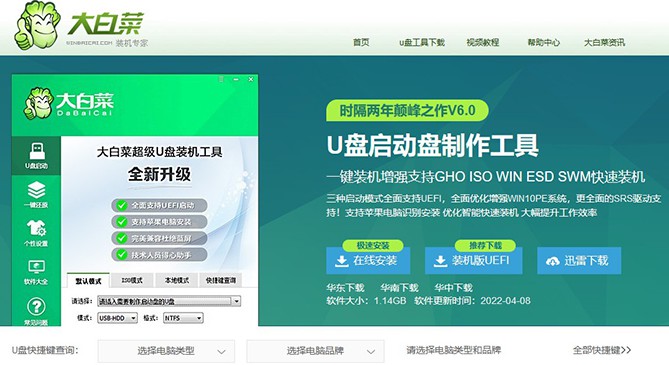
2、 將u盤接入,打開大白菜U盤啟動盤制作工具,默認設置,點擊制作即可。
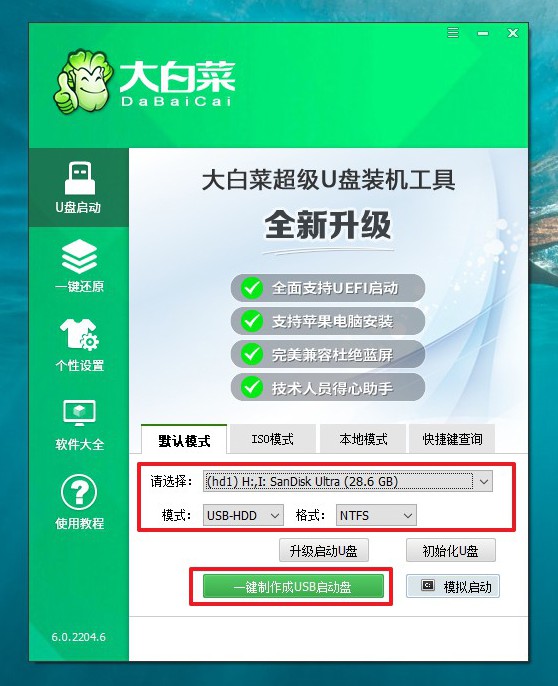
3、 下載Windows鏡像到大白菜u盤啟動盤里面,準備重裝系統。
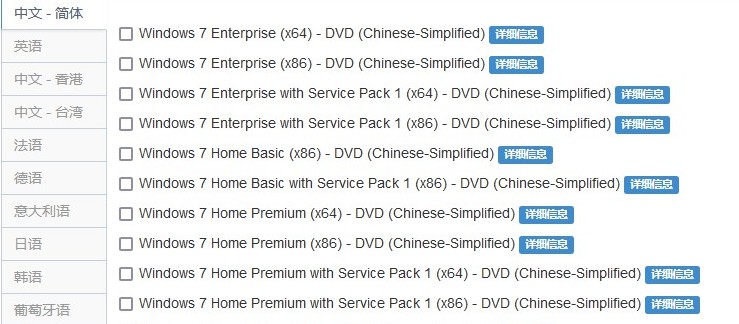
其次,設置u盤啟動電腦!
1、 重啟電腦,迅速按下U盤啟動快捷鍵,進入啟動設置界面,選中U盤,回車進入大白菜winpe 界面。
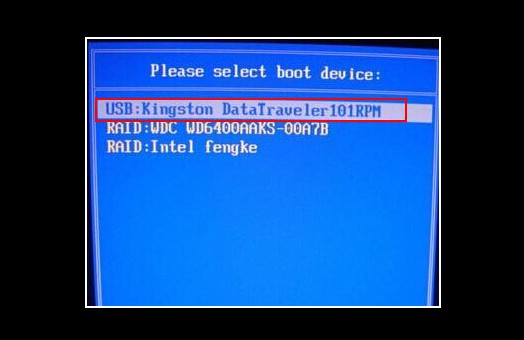
2、 接著,選中【1】Win10X64PE(2G以上內存),按回車即可進入大白菜winpe桌面。
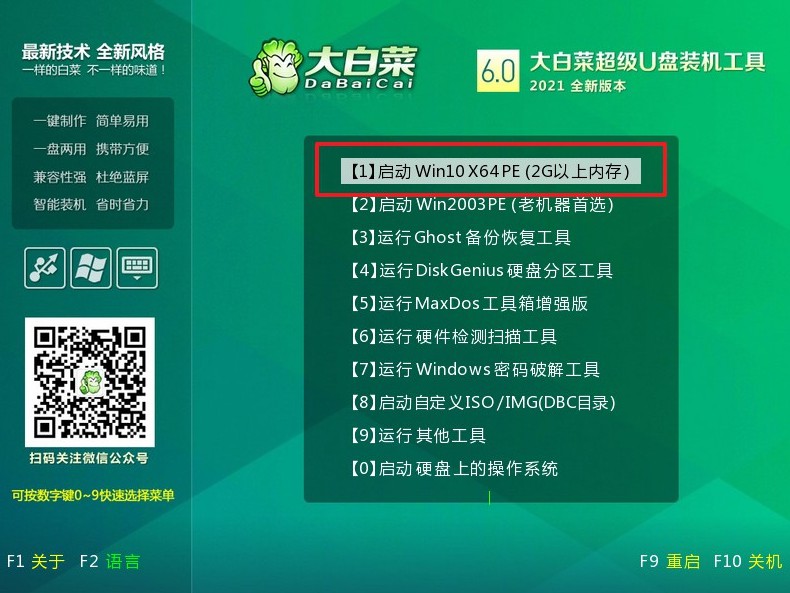
最后,使用u盤裝win7!
1、 如圖所示,選擇“安裝系統”,選擇win7系統鏡像,選擇C盤,點擊“執行”即可進入系統重裝。
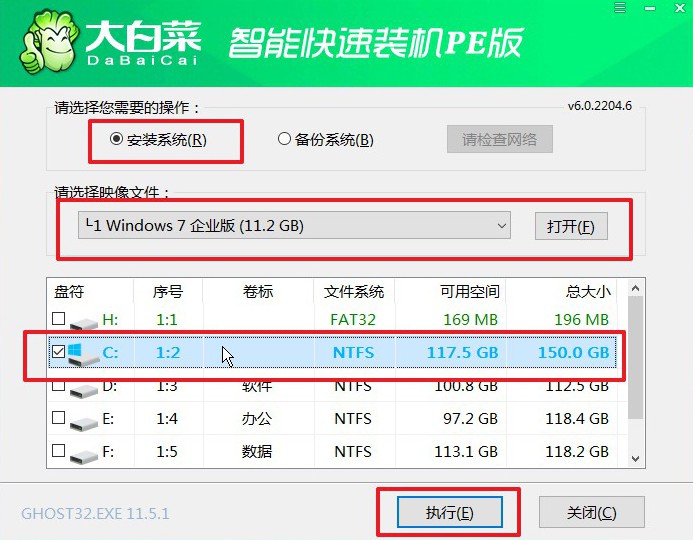
2、 彈出一鍵還原窗口,無需進行其他操作,直接點擊“是”。
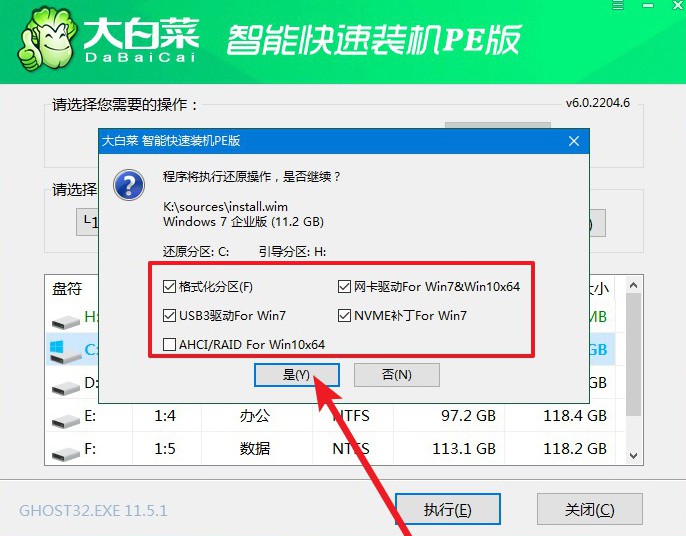
3、 之后,電腦會自動運行,無需操作,期間出現多次重啟,無需理會,直至win7系統重裝完成。

好啦,通過上面的步驟,大家應該也都知道如何用u盤裝系統win7了。其實,現在的win10系統整個環境還是很不錯的,兼容性和穩定性都相當不錯。不過,如果你的電腦配置確實不太適應win10系統,經常出現卡頓的情況,也可以選擇u盤裝系統win7系統使用。好啦,今天的教程就分享到這里。

